 interface Web
interface Web
 Tutoriel d'amorçage
Tutoriel d'amorçage
 En savoir plus sur les composants de navigation dans Bootstrap
En savoir plus sur les composants de navigation dans Bootstrap
En savoir plus sur les composants de navigation dans Bootstrap
本篇文章给大家介绍一下Bootstrap中的导航组件。有一定的参考价值,有需要的朋友可以参考一下,希望对大家有所帮助。
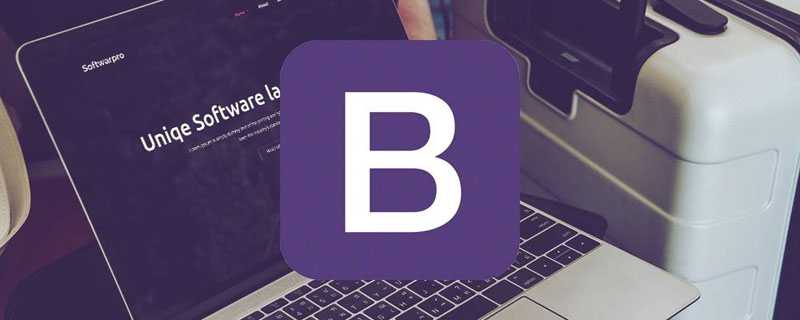
相关推荐:《bootstrap教程》
在bootstrap框架中将导航独立出来成为一个导航组件,根据不同的版本,可以找到相应的源码:
LESS: navs.less
SASS: _navs.scss
标签形导航,也称选项卡导航
标签形导航是通过.nav-tabs样式来实现的,在制作标签形导航时需要在原导航类名为.nav的容器上追加类名.nav-tabs
原理:
将菜单项li按块显示,并让它们排列在同一水平上,然后定义非高亮菜单的样式和鼠标悬浮效果
.nav-tabs {
border-bottom: 1px solid #ddd;
}
.nav-tabs > li {
float: left;
margin-bottom: -1px;
}
.nav-tabs > li > a {
margin-right: 2px;
line-height: 1.42857143;
border: 1px solid transparent;
border-radius: 4px 4px 0 0;
}
.nav-tabs > li >a:hover {
border-color: #eee #eee #ddd;
}一般情况下,选项卡都会有个当前选中项,只需要在其(li)标签上添加类名.active即可
.nav-tabs >li.active> a,
.nav-tabs >li.active>a:hover,
.nav-tabs >li.active>a:focus {
color: #555;
cursor: default;
background-color: #fff;
border: 1px solid #ddd;
border-bottom-color: transparent;
}除了当前选项外,有的选项卡还带有禁用状态,实现这样的效果,只需在标签项上添加类名disabled
.nav>li.disabled> a {
color: #999;
}
.nav>li.disabled>a:hover,
.nav>li.disabled>a:focus {
color: #999;
text-decoration: none;
cursor: not-allowed;
background-color: transparent;
}如果要实现点击菜单项就可以切换内容的效果,就需要配合js插件
胶囊形(pills)导航
当前高亮显示,并带圆角效果,其实现方法和选项卡导航类似,同样的结构,只需将类名.nav-tabs换成类名.nav-pills
.nav-pills > li {
float: left;
}
.nav-pills > li > a {
border-radius: 4px;
}
.nav-pills > li + li {
margin-left: 2px;
}
.nav-pills >li.active> a,
.nav-pills >li.active>a:hover,
.nav-pills >li.active>a:focus {
color: #fff;
background-color: #428bca;
}垂直堆叠的导航
除了水平导航,还有垂直导航,制作垂直堆叠的导航只需在.nav-pills的基础上追加类名.nav-stacked
与胶囊形导航相比,主要是让导航项不浮动,让其垂直排列,然后给相邻导航项留有一定的间距
.nav-stacked > li {
float: none;
}
.nav-stacked > li + li {
margin-top: 2px;
margin-left: 0;
}垂直堆叠导航像下拉菜单组与组间有一分割线一样,导航项之间也有分割线这样的效果,只需在导航项之间添加<li class="”pider”">
.nav .nav-divider {
height: 1px;
margin: 9px 0;
overflow: hidden;
background-color: #e5e5e5;
}自适应导航
自适应导航指的是导航占据容器全部宽度,而且菜单项可以像表格的单元格一样自适应宽度,自适应导航和之前提到的.btn-group-justified制作的自适应按钮组件一样,不过在制作自适应导航时类名.nav-justified需和.nav-tabs或.nav-pills配合一起使用
原理:
列表ul上设置宽度为100%,然后每个菜单项li设置了display:table-cell,让列表模拟表格单元格的形式显示;
.nav-justified {
width: 100%;
}
.nav-justified > li {
float: none;
}
.nav-justified > li > a {
margin-bottom: 5px;
text-align: center;
}
.nav-justified > .dropdown .dropdown-menu {
top: auto;
left: auto;
}
@media (min-width: 768px) {
.nav-justified > li {
display: table-cell;
width: 1%;
}
.nav-justified > li > a {
margin-bottom: 0;
}
}上面有一个媒体查询条件:@media(min-width:768px){……}表示自适应导航仅在浏览器视窗宽度大于768px才能按上面的风格显示,但浏览器视窗宽度小于768px时,会按下图的风格显示
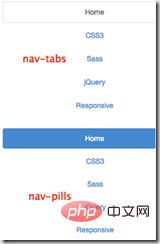
.nav-tabs和.nav-justified配合在一起使用,也就是自适应选项卡导航,浏览器视窗宽度小于768px时,在样式上做了另外的处理
.nav-tabs.nav-justified {
width: 100%;
border-bottom: 0;
}
.nav-tabs.nav-justified > li {
float: none;
}
.nav-tabs.nav-justified > li > a {
margin-bottom: 5px;
text-align: center;
}
.nav-tabs.nav-justified > .dropdown .dropdown-menu {
top: auto;
left: auto;
}
@media (min-width: 768px) {
.nav-tabs.nav-justified > li {
display: table-cell;
width: 1%;
}
.nav-tabs.nav-justified > li > a {
margin-bottom: 0;
}
}
.nav-tabs.nav-justified > li > a {
margin-right: 0;
border-radius: 4px;
}
.nav-tabs.nav-justified > .active > a,
.nav-tabs.nav-justified > .active >a:hover,
.nav-tabs.nav-justified > .active >a:focus {
border: 1px solid #ddd;
}
@media (min-width: 768px) {
.nav-tabs.nav-justified > li > a {
border-bottom: 1px solid #ddd;
border-radius: 4px 4px 0 0;
}
.nav-tabs.nav-justified > .active > a,
.nav-tabs.nav-justified > .active >a:hover,
.nav-tabs.nav-justified > .active >a:focus {
border-bottom-color: #fff;
}
}导航加下拉菜单(二级导航)
制做二级导航只需将li当做父容器,使用类名.dropdown,同时在li中嵌套另一个ul列表
面包屑式导航
面包屑一般用于导航,主要的作用是告诉用户现在所处页面的位置,在bootstrap框架中面包屑也是一个独立的模块组件。
LESS: breadcrumbs.less
SASS:_breadcrumbs.scss
<ol> <li><a>首页</a></li> <li><a>我的书</a></li> <li>图解css</li> </ol>
.breadcrumb {
padding: 8px 15px;
margin-bottom: 20px;
list-style: none;
background-color: #f5f5f5;
border-radius: 4px;
}
.breadcrumb> li {
display: inline-block;
}
.breadcrumb> li + li:before {
padding: 0 5px;
color: #ccc;
content: "/\00a0";
}
.breadcrumb> .active {
color: #999;
}上面使用li+li:before实现li与li之间的分隔符,这种方案在低版本ie不支持
更多编程相关知识,请访问:编程入门!!
Ce qui précède est le contenu détaillé de. pour plus d'informations, suivez d'autres articles connexes sur le site Web de PHP en chinois!

Outils d'IA chauds

Undresser.AI Undress
Application basée sur l'IA pour créer des photos de nu réalistes

AI Clothes Remover
Outil d'IA en ligne pour supprimer les vêtements des photos.

Undress AI Tool
Images de déshabillage gratuites

Clothoff.io
Dissolvant de vêtements AI

AI Hentai Generator
Générez AI Hentai gratuitement.

Article chaud

Outils chauds

Bloc-notes++7.3.1
Éditeur de code facile à utiliser et gratuit

SublimeText3 version chinoise
Version chinoise, très simple à utiliser

Envoyer Studio 13.0.1
Puissant environnement de développement intégré PHP

Dreamweaver CS6
Outils de développement Web visuel

SublimeText3 version Mac
Logiciel d'édition de code au niveau de Dieu (SublimeText3)
 Comment télécharger des fichiers sur bootstrap
Apr 07, 2025 pm 01:09 PM
Comment télécharger des fichiers sur bootstrap
Apr 07, 2025 pm 01:09 PM
La fonction de téléchargement de fichiers peut être implémentée via Bootstrap. Les étapes sont les suivantes: introduire les fichiers Bootstrap CSS et JavaScript; créer des champs d'entrée de fichier; créer des boutons de téléchargement de fichiers; gérer les téléchargements de fichiers (à l'aide de FormData pour collecter des données, puis envoyer au serveur); style personnalisé (facultatif).
 Comment utiliser le bouton bootstrap
Apr 07, 2025 pm 03:09 PM
Comment utiliser le bouton bootstrap
Apr 07, 2025 pm 03:09 PM
Comment utiliser le bouton bootstrap? Introduisez Bootstrap CSS pour créer des éléments de bouton et ajoutez la classe de bouton bootstrap pour ajouter du texte du bouton
 Comment redimensionner le bootstrap
Apr 07, 2025 pm 03:18 PM
Comment redimensionner le bootstrap
Apr 07, 2025 pm 03:18 PM
Pour ajuster la taille des éléments dans Bootstrap, vous pouvez utiliser la classe de dimension, qui comprend: ajuster la largeur: .col-, .w-, .mw-ajustement Hauteur: .h-, .min-h-, .max-h-
 Comment faire le centrage vertical de bootstrap
Apr 07, 2025 pm 03:21 PM
Comment faire le centrage vertical de bootstrap
Apr 07, 2025 pm 03:21 PM
Utilisez Bootstrap pour implémenter Centering vertical: Flexbox Méthode: Utilisez les classes D-Flex, Justify-Content-Center et Align-Items-Center pour placer des éléments dans le conteneur Flexbox. Méthode de classe Align-Items-Center: Pour les navigateurs qui ne prennent pas en charge FlexBox, utilisez la classe Align-Items-Center, à condition que l'élément parent ait une hauteur définie.
 Comment changer la taille d'une liste de bootstrap?
Apr 07, 2025 am 10:45 AM
Comment changer la taille d'une liste de bootstrap?
Apr 07, 2025 am 10:45 AM
La taille d'une liste d'amorçage dépend de la taille du conteneur qui contient la liste, pas de la liste elle-même. L'utilisation du système de grille de bootstrap ou de Flexbox peut contrôler la taille du conteneur, redimentant ainsi indirectement les éléments de la liste.
 Comment disposer bootstrap
Apr 07, 2025 pm 02:24 PM
Comment disposer bootstrap
Apr 07, 2025 pm 02:24 PM
Pour utiliser Bootstrap pour disposer d'un site Web, vous devez utiliser un système de grille pour diviser la page en conteneurs, lignes et colonnes. Ajoutez d'abord le conteneur, puis ajoutez les lignes dedans, ajoutez les colonnes dans la ligne et enfin ajoutez le contenu dans la colonne. La fonction de mise en page réactive de Bootstrap ajuste automatiquement la disposition en fonction des points d'arrêt (XS, SM, MD, LG, XL). Différentes dispositions sous différentes tailles d'écran peuvent être réalisées en utilisant des classes réactives.
 Comment écrire une photo de carrousel sur bootstrap
Apr 07, 2025 pm 12:54 PM
Comment écrire une photo de carrousel sur bootstrap
Apr 07, 2025 pm 12:54 PM
La création d'un graphique de carrousel à l'aide de bootstrap nécessite les étapes suivantes: Créer un conteneur contenant un graphique de carrousel, en utilisant la classe de carrousel. Ajoutez une image de carrousel au conteneur, en utilisant la classe de carrousel-item et la classe active (uniquement pour la première image). Ajoutez des boutons de contrôle en utilisant les classes de NETT-Control-Prev et Carousel-Control-Next. Ajoutez une métrique des indicateurs de carrousel (petits points) en utilisant la classe des indicateurs de carrousel (facultatif). Configurez la lecture automatique et ajoutez Data-Bs-Ride = "CARROUSEL &" Sur le carrousel ".
 Quelle est la raison pour laquelle la table bootstrap affiche du code brouillé
Apr 07, 2025 am 11:30 AM
Quelle est la raison pour laquelle la table bootstrap affiche du code brouillé
Apr 07, 2025 am 11:30 AM
Les principales raisons de l'affichage du code brouillé sur la table bootstrap sont la non-correspondance de jeux de caractères, les problèmes de codage et la mauvaise compatibilité du navigateur. Les solutions incluent: 1. Confirmer la cohérence du jeu de caractères; 2. Vérifier l'encodage de transmission des données; 3. Remplacez un navigateur par une meilleure compatibilité; 4. Mettez à jour la version de la table bootstrap; 5. Confirmer que le format de données est correct; 6. Effacer le cache du navigateur.





